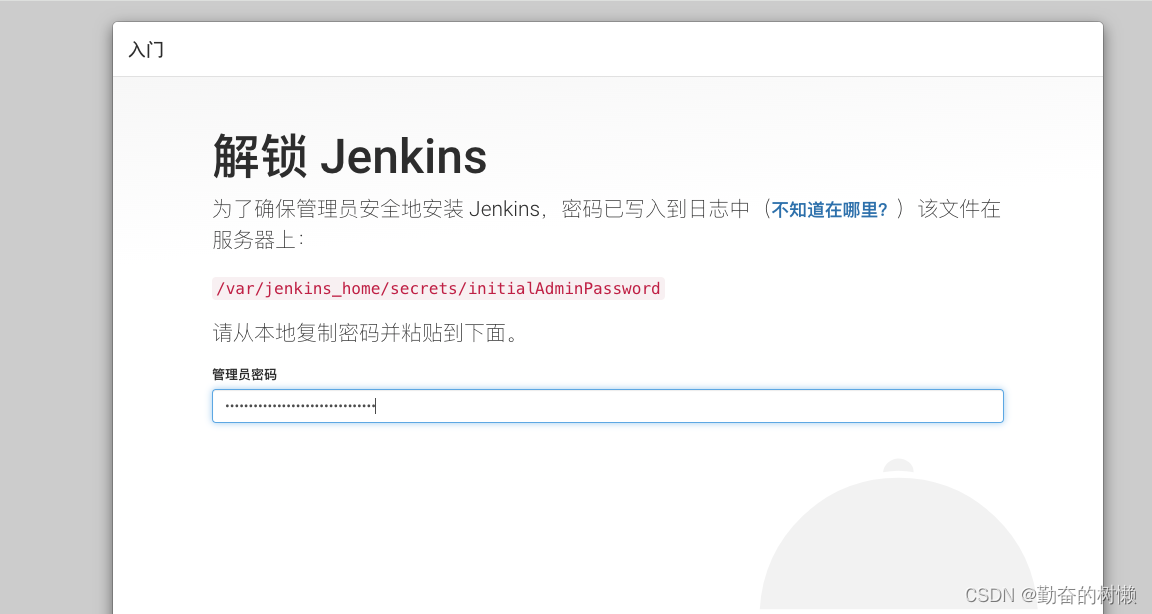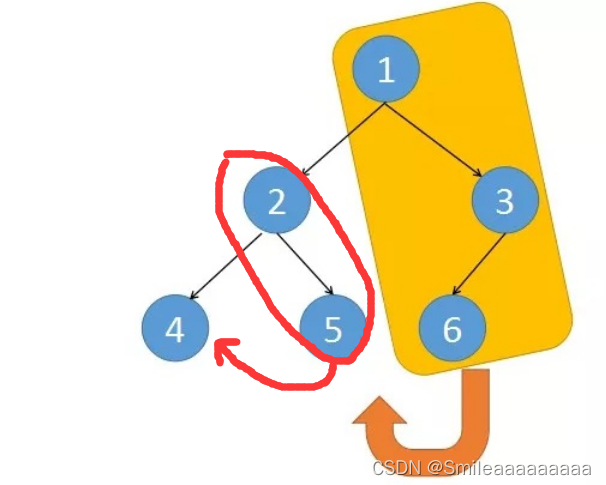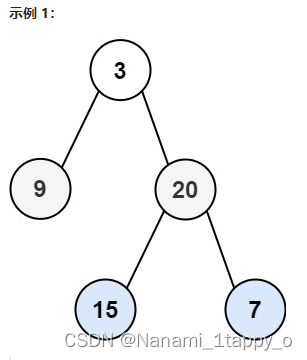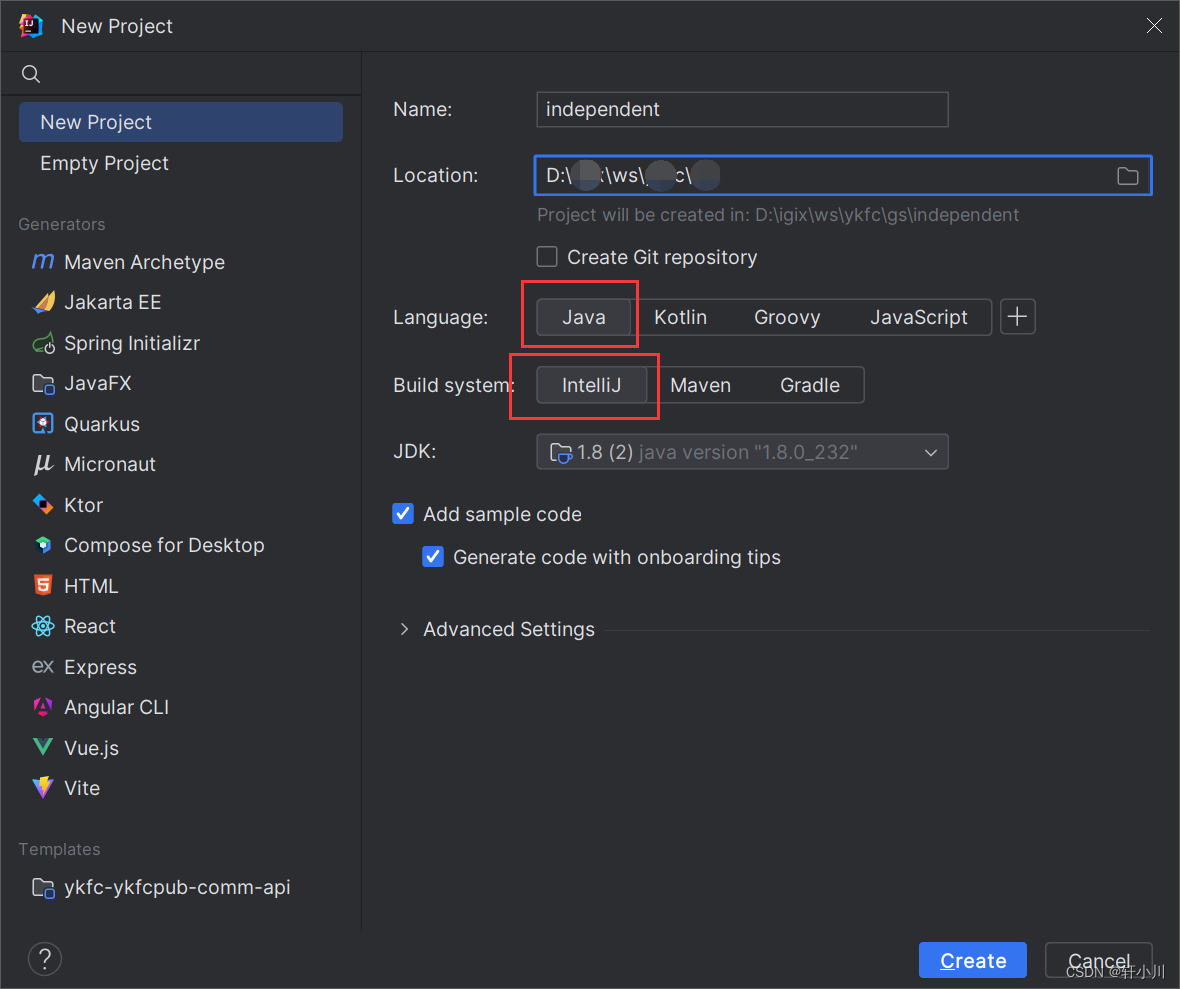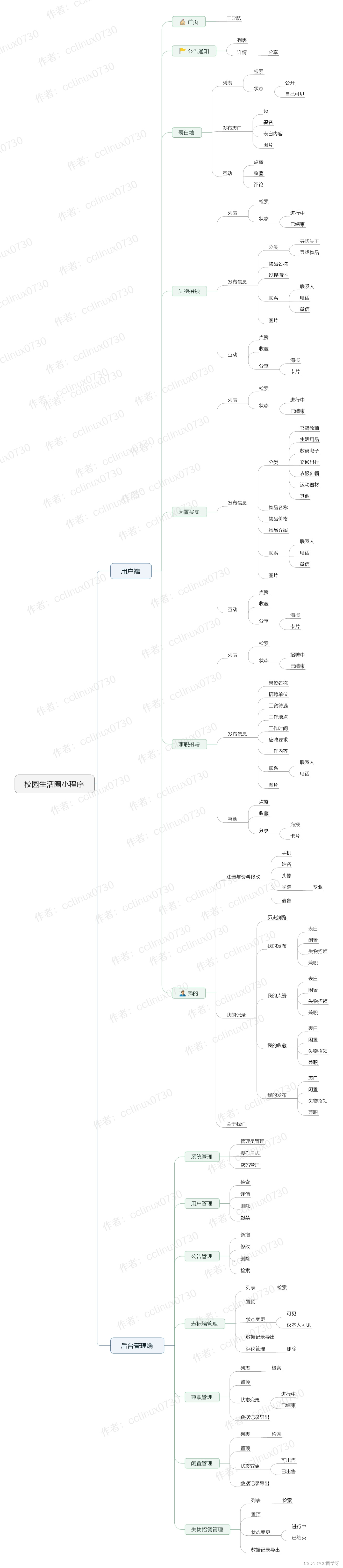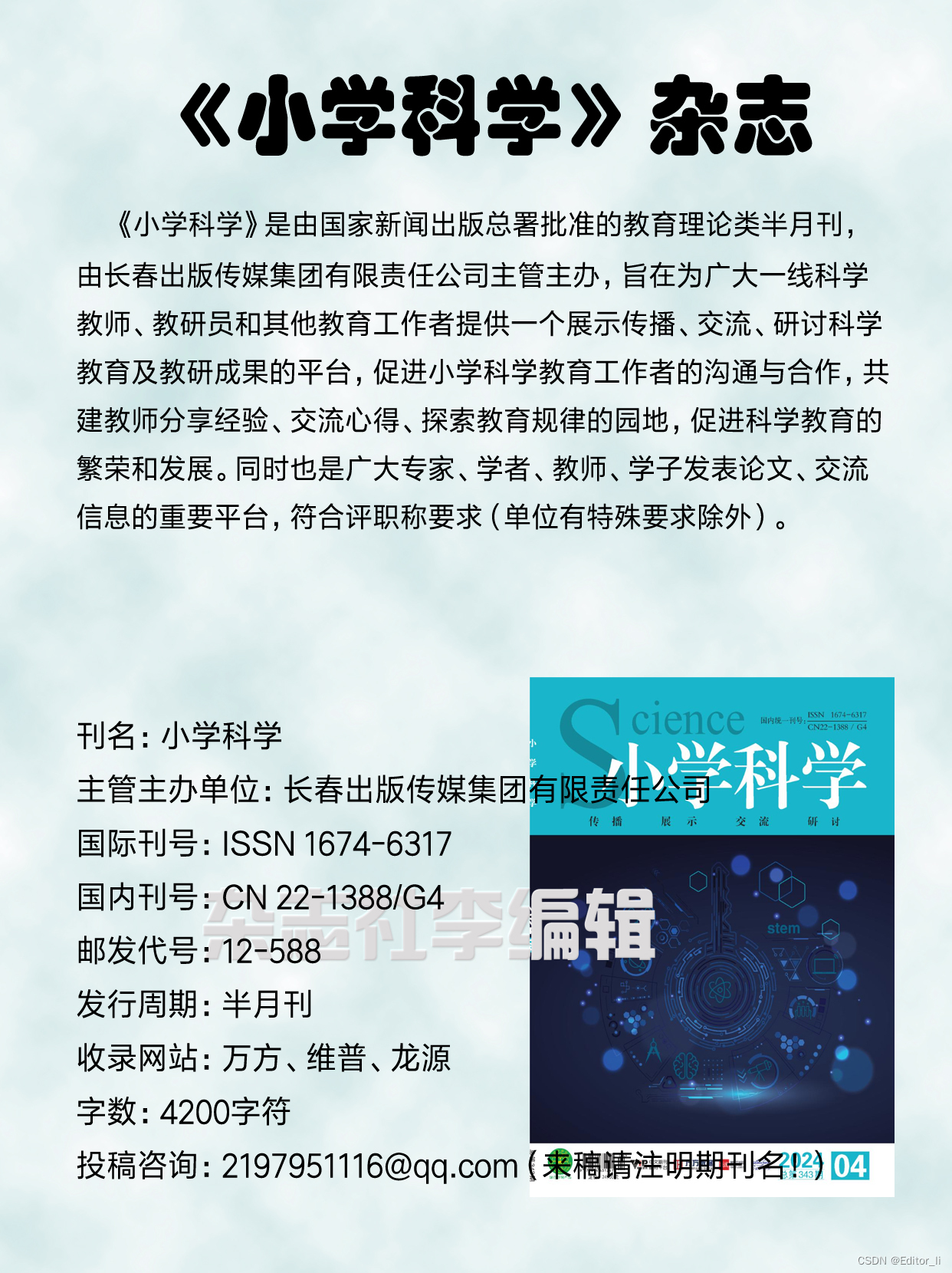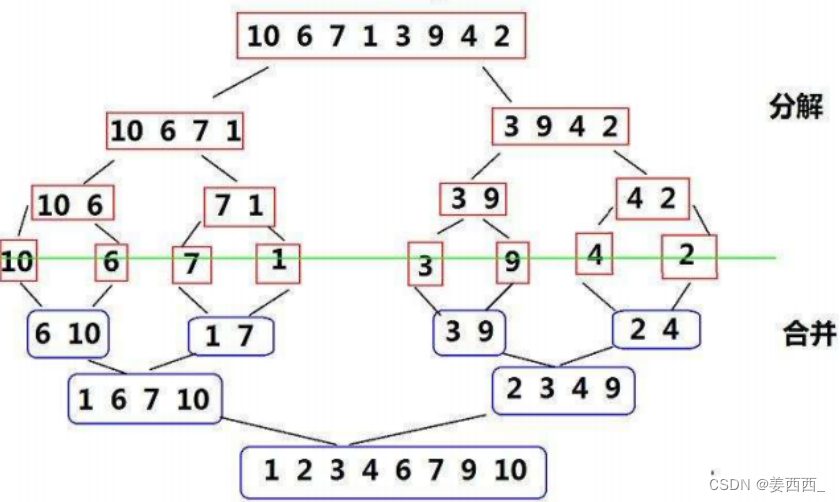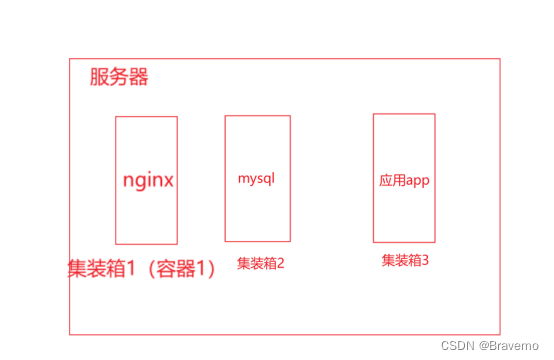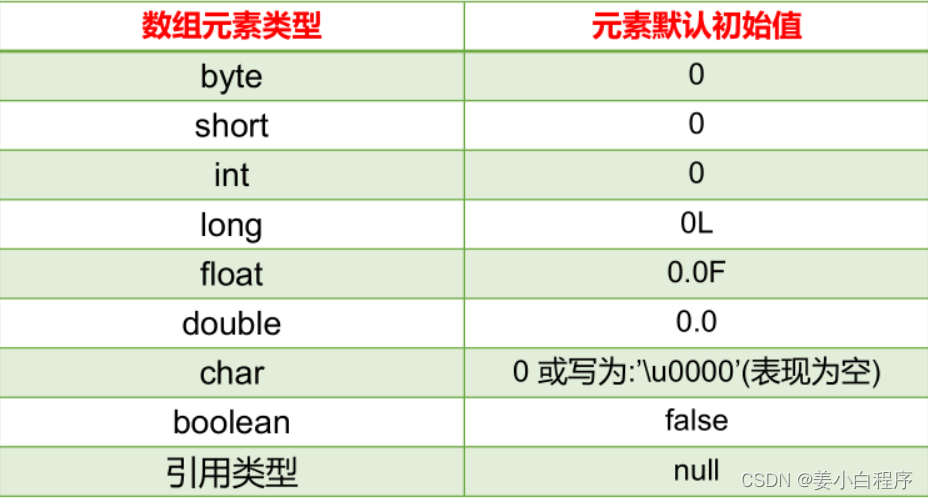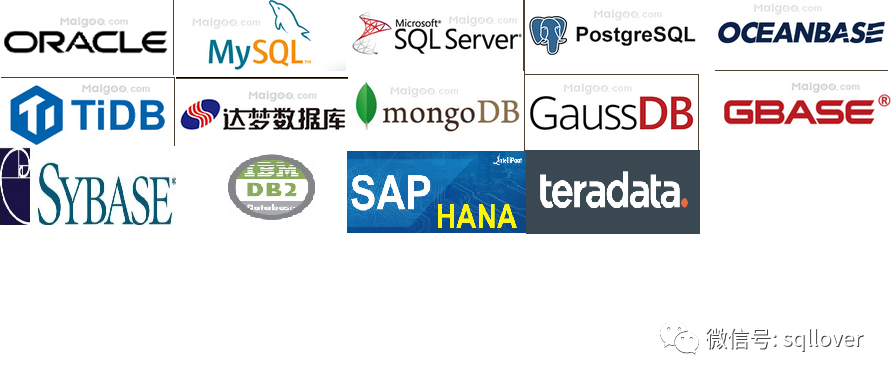首先我们来了解一下什么是Jenkins
jenkins是基于java开发的一种持续集成工具,用于自动化软件项目的构建、测试和部署流程,监控持续重复的工作,旨在提供一个开放易用的软件平台,使软件项目可以进行持续集成。jenkins功能:1、软件的持续构建和测试,使开发人员可以很容易的将改变集成到工程中;2、监视job的执行;3、项目源代码修改的检测;4、分布式构建,可更好地利用硬件资源,节省时间。
Jenkins基于java开发,提供了一个易用的平台,使得软件的持续集成成为可能。它起源于Hudson,是一个可扩展的持续集成引擎。Jenkins的核心功能包括持续的自动化任务、构建监控、测试报告等,它可以帮助开发团队提高软件的质量和效率。
通俗来说: Jenkins是一个开源的软件。这款软件可以供我们安装,安装成功以后在浏览器中输入 http://localhost:8080(或者是输入http://安装Jenkins电脑的IP:8080)会出现一个界面,在这个界面上进行一些配置,我们就可以通过这个软件来管理我们正在开发的项目,可以让它来减少我们软件开发的时候的出错率,替我们把软件合到一起,并且将有问题的部分检测出来。
Jenkins功能
软件的持续构建和测试,Jenkins提供了一个系统,使开发人员可以很容易的将改变集成到工程中。自动化的、持续的构建有利于提高开发效率。
监视job的执行,job可以实现很多的功能,Jenkins可以对这些项目进行显示,让用户更清楚的注意到这些损毁的job。
项目源代码修改的检测,jenkins能够从项目的Subversion/CVS生成最近修改的集合列表,且不会增加Subversion/CVS Repository的负载。
分布式构建,Jenkins可以将工程构建到多台机器,更好地利用硬件资源,节省时间
我们先来拉取jenkins的镜像,作者这里指定了版本2.401.1 如果不之指定版本,默认拉取为最新版本
docker pull jenkins/jenkins:2.401.1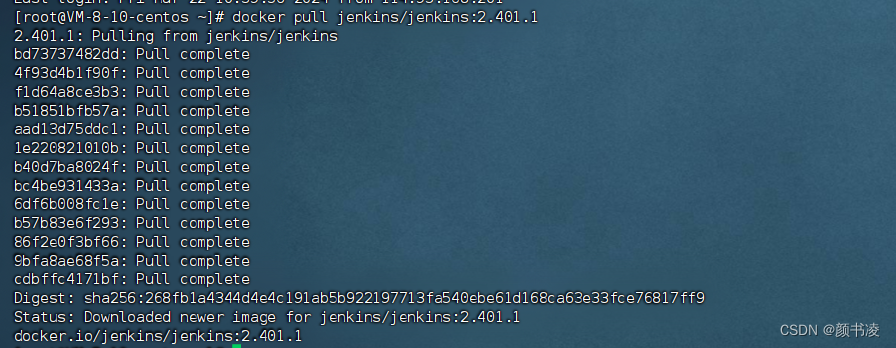
可以看到我们已经拉取好jenkins的镜像了
创建文件夹 mkdir /mydata/jenkins
![]()
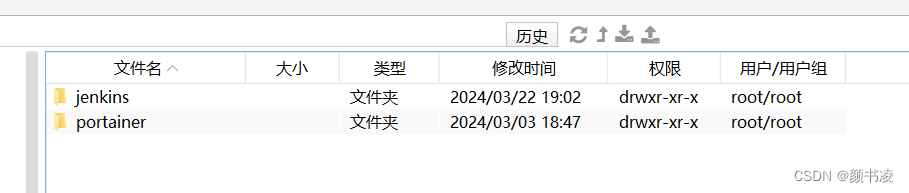
给这个目录赋权限 chmod 777 /mydata/jenkins
![]()
可以看到权限变成了最高权限

由于之后要自动化部署要用到maven和jdk,我们来下载一下,具体怎么使用jenkins,之后博主会继续更新
首先我们需要下载 java 开发工具包 JDK,下载地址:
Java Downloads | Oracle编辑https://www.oracle.com/java/technologies/downloads/
我们要选择linux版本1.8也可以,17版本也可以,但是作者这里推荐使用1.8,因为17版本好像和jenkins有冲突
下载好之后,我们自定义一个路径,上传解压之后就好了,作者下载到了usr下面
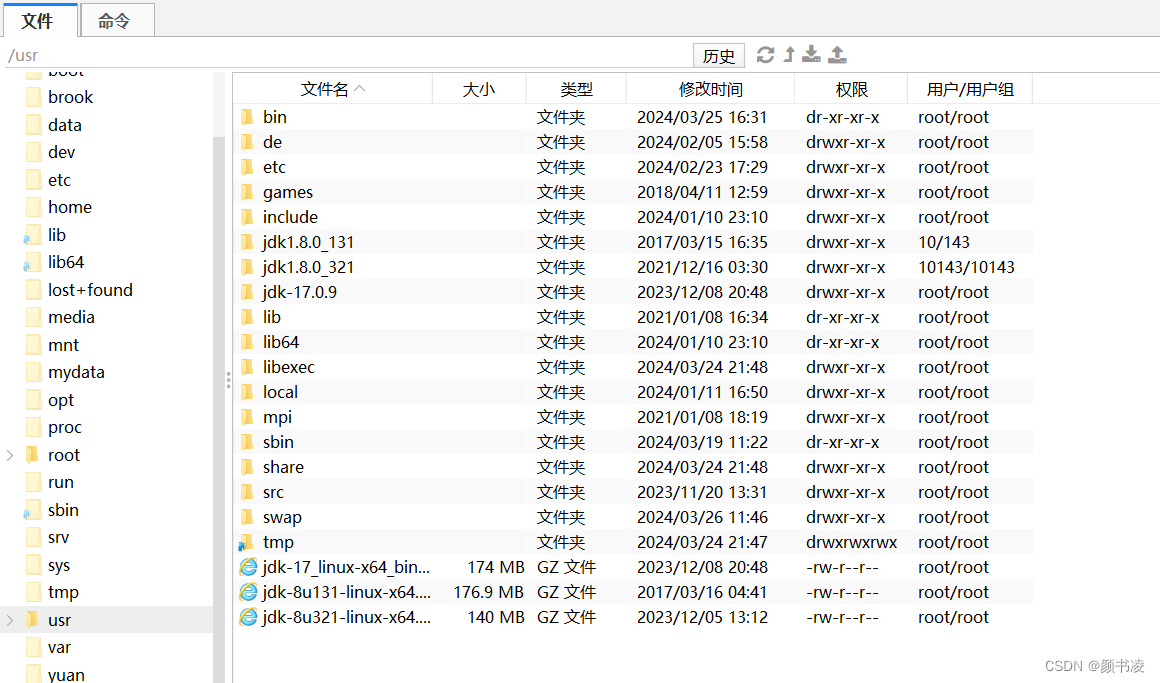
也可以使用下面这段命令下载jdk压缩包
wget --no-check-certificate --no-cookies --header "Cookie: oraclelicense=accept-securebackup-cookie" http://download.oracle.com/otn-pub/java/jdk/8u131-b11/d54c1d3a095b4ff2b6607d096fa80163/jdk-8u131-linux-x64.tar.gz使用下面这段命令解压
tar -zxvf jdk-8u131-linux-x64.tar.gz
#注意,你在那个目录下上传,并且解压,之后这个jdk就在那个目录下
#根据解压目录配置 java 环境变量
vim /etc/profile#根据自己的安装目录配置
export JAVA_HOME=/usr/jdk1.8.0_131
export PATH=$JAVA_HOME/bin:$PATH#文件生效
source /etc/profile#测试,显示出 jdk 版本即为安装成功
java -version
下面来安装maven
#获取压缩包
wget https://dlcdn.apache.org/maven/maven-3/3.9.6/binaries/apache-maven-3.9.6-bin.tar.gz#解压缩
tar -zxvf apache-maven-3.9.6-bin.tar.gz#配置maven环境变量
vim /etc/profile#修改为自己的安装目录
export MAVEN_HOME=/opt/maven3.9/apache-maven-3.9.6
export PATH=$JAVA_HOME/bin:$MAVEN_HOME/bin:$PATH#文件生效
source /etc/profile#测试,显示出 maven 版本即为安装成功
mvn -v
下面我们来启动容器
docker run -d --name jenkins -p 8089:8080 -p 8880:8888 -p 50000:50000 -v /usr/jdk1.8.0_131:/usr/jdk1.8.0_131 -v /brook/maven/apache-maven-3.9.6:/brook/maven/apache-maven-3.9.6 -v /usr/local/docker/jenkins:/var/jenkins_home jenkins/jenkins:2.401.1
解释一下
docker run: 运行一个 Docker 容器的命令。
-d: 表示在后台(detached 模式)运行容器。
--name jenkins: 为容器指定名称为 "jenkins",这样在未来的操作中可以通过名称来引用该容器。
-p 8089:8080: 将容器内部的 8080 端口映射到宿主机上的 8089 端口,这样可以通过访问宿主机的 8089 端口来访问 Jenkins 服务。
-p 8880:8888: 将容器内部的 8888 端口映射到宿主机上的 8880 端口,这可能是 Jenkins 容器中使用的其他服务端口。
-p 50000:50000: 将容器内部的 50000 端口映射到宿主机上的 50000 端口,这通常用于 Jenkins 的 agent 节点连接。
-v /usr/jdk1.8.0_131:/usr/jdk1.8.0_131: 将宿主机的 /usr/jdk1.8.0_131 目录挂载到容器的 /usr/jdk1.8.0_131 目录,这样 Jenkins 容器可以访问宿主机上的 JDK。
-v /brook/maven/apache-maven-3.9.6:/brook/maven/apache-maven-3.9.6: 将宿主机的 /brook/maven/apache-maven-3.9.6 目录挂载到容器的 /brook/maven/apache-maven-3.9.6 目录,这样 Jenkins 容器可以访问宿主机上的 Maven。
-v /usr/local/docker/jenkins:/var/jenkins_home: 将宿主机的 /usr/local/docker/jenkins 目录挂载到容器的 /var/jenkins_home 目录,这样可以将 Jenkins 的数据持久化存储到宿主机上。
jenkins/jenkins:2.401.1: 指定要运行的镜像名称及版本号。在这里,使用的是 Jenkins 官方镜像,并指定了版本号为 2.401.1。可以看到我们已经启动成功了
![]()
我们来验证一下,访问:http://自己的服务器Ip:8089

我们进入容器来获取我们的密码
进入jenkins容器
docker exec -it jenkins /bin/bash

使用以下命令查看密码
cat /var/jenkins_home/secrets/initialAdminPassword
我们已经获取到了密码回到刚才访问的页面进行解锁,点击继续

来到这个页面,我们选择安装推荐的插件
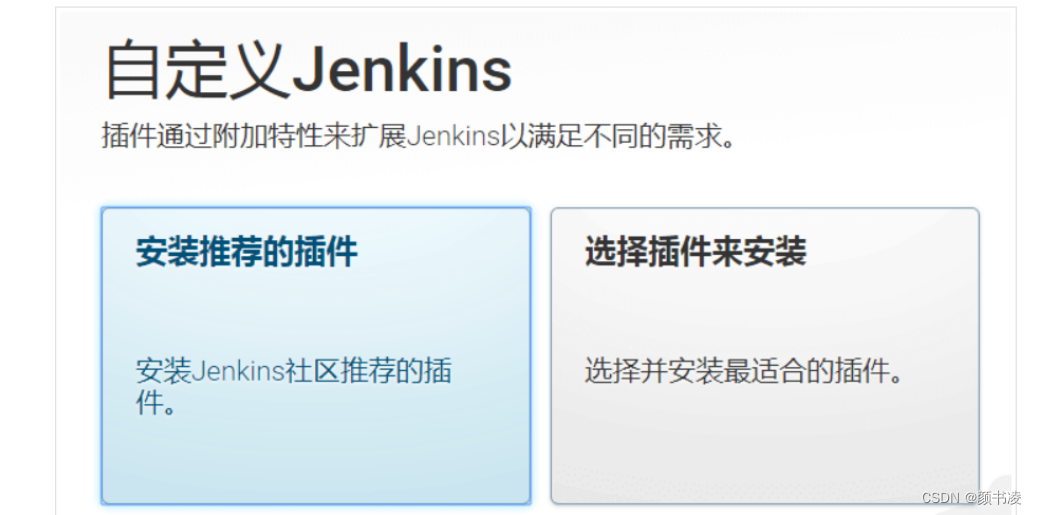
这个过程中可能有点慢,可能是由于网络的原因
下载完成之后,我们来创建管理员用户
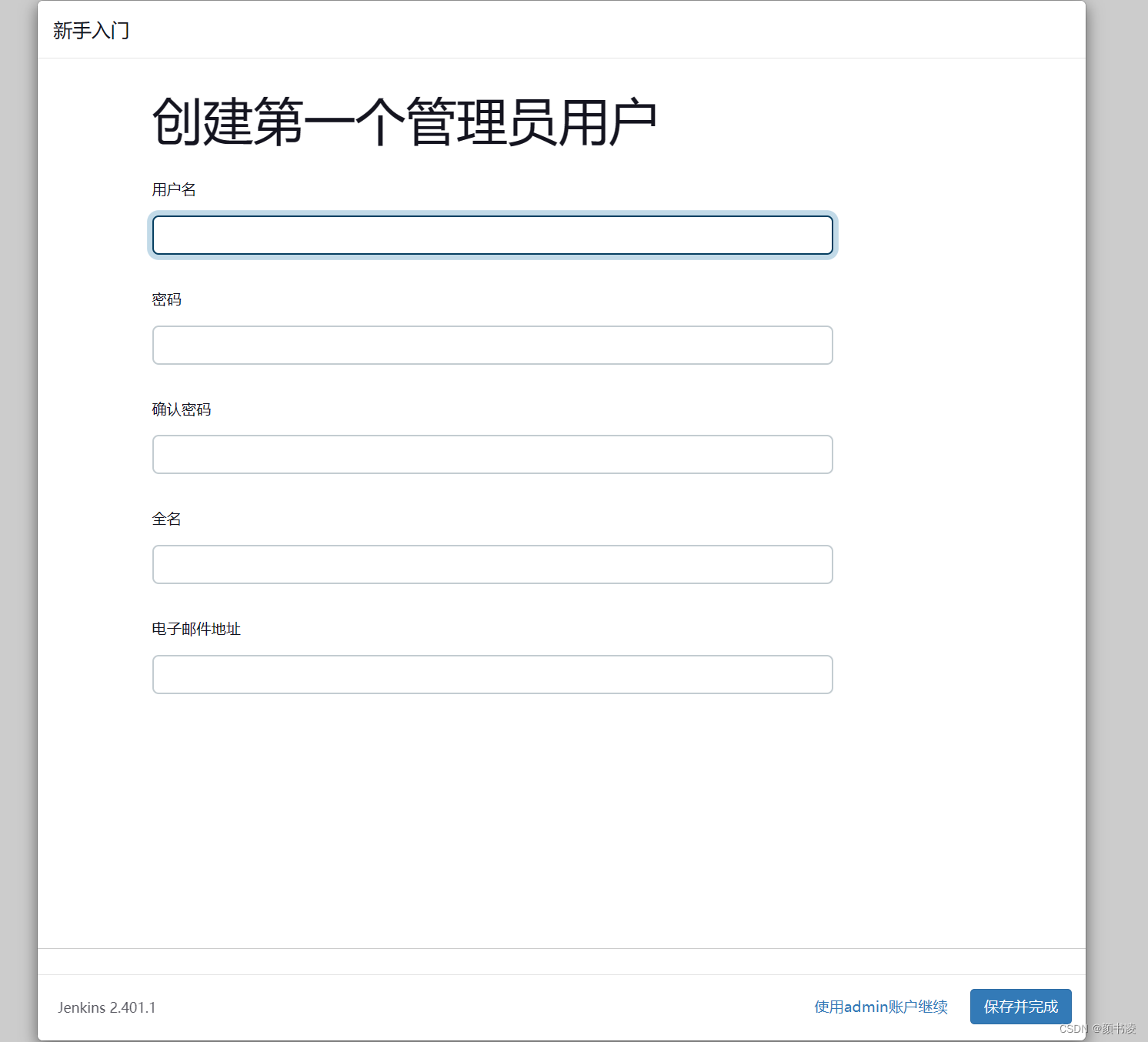
保存完成之后,如果页面卡住了,那就重新刷新一下页面,再来填写一遍就可以了,然后就可以开始你们的jenkins之旅了!!